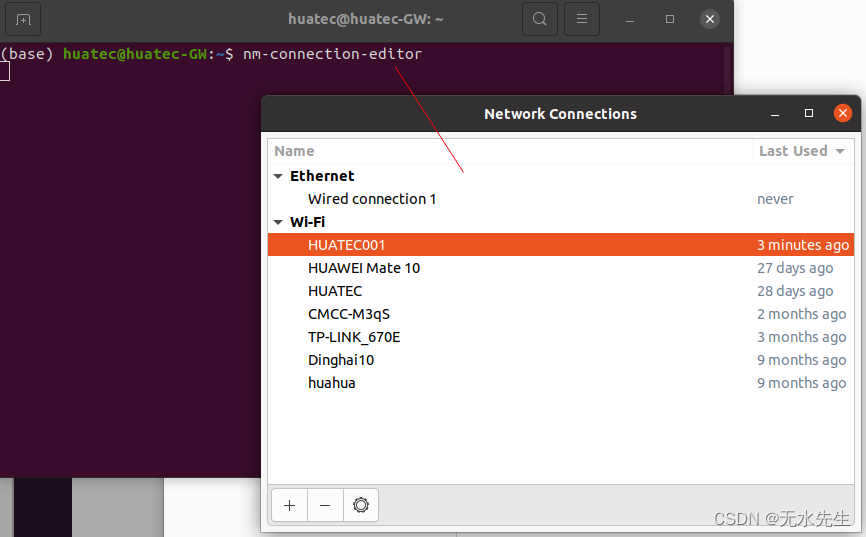| Ubuntu系统如何连接WiFi | 您所在的位置:网站首页 › cmd连接未连接的wifi › Ubuntu系统如何连接WiFi |
Ubuntu系统如何连接WiFi
|
目录 一、提要 二、Ubuntu下的WIFI指令 2.1 从命令行启动Network-connections界面 2.2 使用 NetworkManager 工具来管理网络 三、网关文件配置(参考) 一、提要在Ubuntu上启动连接WIFI服务器;通常有几个命令可用,这里将其一一列出,以便需要的时候查阅。 二、Ubuntu下的WIFI指令 2.1 从命令行启动Network-connections界面进入终端,输入: nm-connection-editor显示如下:
可以选择wifi设备连接。 2.2 使用 NetworkManager 工具来管理网络其在命令行下对应的命令是 nmcli,要连接WiFi,相关的命令如下: 1)查看网络设备列表 sudo nmcli dev注意,如果列出的设备状态全部是 unmanaged 的,说明这些网络设备不受NetworkManager管理,你需要清空 /etc/network/interfaces下的网络设置,然后重启. 2)开启WiFi命令 sudo nmcli r wifi on3)扫描附近的 WiFi 热点 sudo nmcli dev wifi4)连接到指定的 WiFi 热点 sudo nmcli dev wifi connect "SSID" password "PASSWORD" ifname wlan0请将 SSID和 PASSWORD 替换成实际的 WiFi名称和密码。 三、网关文件配置(参考)1. 配置netplan相关yaml, 在cat /etc/netplan/50-cloud-init.yaml文件中配置无线,参考代码: network: ethernets: enp2s0: dhcp4: true wifis: wlo1: dhcp4: true access-points: "": password: "" version: 22. 先连接有线网络,安装无线网络配置工具 sudo apt install net-tools wireless-tools network-manager3. 连接WiFi nmcli dev wifi connect password 4. 开启常用端口,避免被防火墙拦截 sudo ufw allow ssh sudo ufw allow http sudo ufw allow https |
【本文地址】
公司简介
联系我们